การจัดการและใช้งานฐานข้อมูล MySQL ใน ServBay
MySQL คือระบบจัดการฐานข้อมูลเชิงสัมพันธ์แบบโอเพนซอร์สที่ใช้งานอย่างแพร่หลาย มีจุดเด่นด้านประสิทธิภาพสูง เชื่อถือได้ และใช้งานง่าย ServBay ในฐานะเครื่องมือพัฒนาเว็บแบบโลคอลที่ทรงพลัง สนับสนุนการใช้งาน MySQL ในตัวโดยตรง บทความนี้จะพาคุณเรียนรู้วิธีจัดการและใช้งาน MySQL ใน ServBay ไม่ว่าจะเป็นการติดตั้ง, การตั้งค่า, การเชื่อมต่อ, การสำรอง/กู้คืน, การปรับแต่งประสิทธิภาพ และการดูแลความปลอดภัย เพื่อให้คุณใช้ฟีเจอร์ของ MySQL ใน ServBay ได้อย่างเต็มประสิทธิภาพ
การติดตั้งและตั้งค่า MySQL
ServBay มาพร้อมอินเตอร์เฟซที่ใช้งานง่ายสำหรับจัดการแพ็กเกจต่าง ๆ รวมถึง MySQL
เปิดแอปพลิเคชัน ServBay แล้วคลิก แพ็กเกจ ที่แถบเมนูด้านซ้าย จากนั้นเลือก MySQL คุณจะเห็นรายการเวอร์ชัน MySQL ที่ ServBay รองรับ และสามารถเลือกเวอร์ชันที่ต้องการติดตั้งได้ ปัจจุบัน ServBay รองรับหลากหลายเวอร์ชัน เพื่อตอบโจทย์การใช้งานตั้งแต่เวอร์ชันเก่าไปจนใหม่ล่าสุด
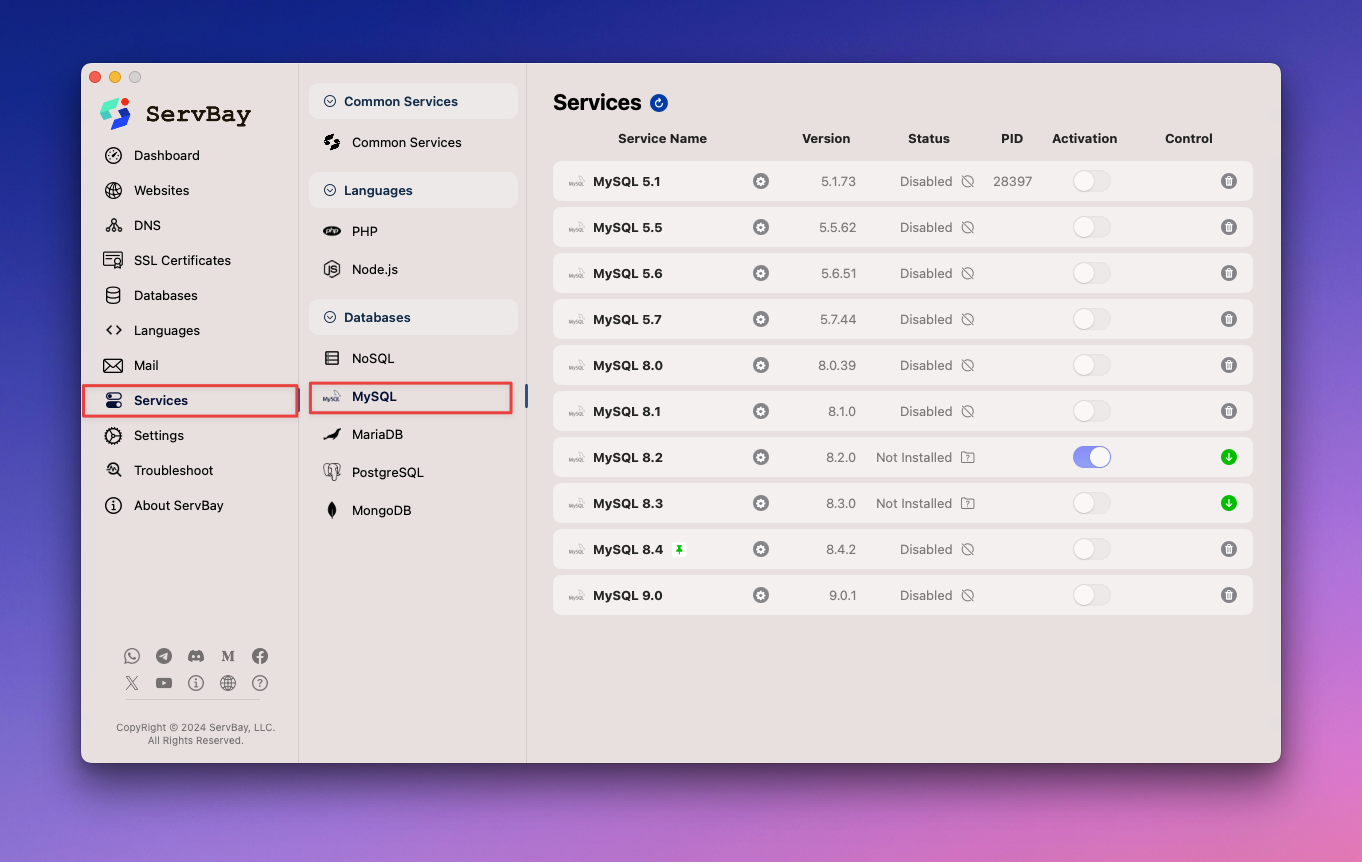
เมื่อเลือกเวอร์ชัน MySQL ที่ต้องการ ServBay จะดำเนินการดาวน์โหลดและติดตั้งโดยอัตโนมัติ
การเริ่มต้นและจัดการบริการ MySQL
หลังติดตั้ง คุณสามารถบริหารจัดการบริการ MySQL ได้ทั้งจากแพลตฟอร์มกราฟิกของ ServBay หรือเครื่องมือ command line ที่ชื่อว่า servbayctl
ใช้แพลตฟอร์มจัดการของ ServBay
- เปิดแอปพลิเคชัน ServBay
- คลิก แพ็กเกจ ที่เมนูซ้าย จากนั้นเลือก MySQL
- ในรายการเวอร์ชัน MySQL ที่ติดตั้งไว้ จะมีตัวเลือกให้ เริ่ม, หยุด, หรือ รีสตาร์ท MySQL คลิกปุ่มตามต้องการเพื่อจัดการบริการ
ใช้เครื่องมือ command line servbayctl
servbayctl เป็นอินเตอร์เฟซ command line ของ ServBay สำหรับควบคุมบริการต่าง ๆ ได้อย่างยืดหยุ่น
bash
# เริ่มบริการ MySQL ตามเวอร์ชันที่ต้องการ (ตัวอย่าง MySQL 8.0)
servbayctl start mysql 8.0
# หยุดบริการ MySQL ตามเวอร์ชันที่ต้องการ
servbayctl stop mysql 8.0
# รีสตาร์ทบริการ MySQL ตามเวอร์ชันที่ต้องการ
servbayctl restart mysql 8.0
# ตรวจสอบสถานะบริการ MySQL ตามเวอร์ชันที่ต้องการ
servbayctl status mysql 8.01
2
3
4
5
6
7
8
9
10
11
2
3
4
5
6
7
8
9
10
11
ให้ใส่หมายเลขเวอร์ชัน MySQL ที่คุณติดตั้ง ลงไปแทน 8.0 ในแต่ละคำสั่ง
การตั้งค่า MySQL
ServBay อนุญาตให้คุณแก้ไขไฟล์ตั้งค่า MySQL ผ่านหน้ากราฟิกได้ง่ายดาย เพื่อปรับแต่งการใช้งานหรือประสิทธิภาพ
รายละเอียดการตั้งค่าหรือปรับแต่ง MySQL สามารถอ่านเพิ่มเติมได้ที่บทความ การแก้ไขการตั้งค่า MySQL ซึ่งแนะนำวิธีเข้าถึงและแก้ไขไฟล์ config พร้อมอธิบายออปชั่นยอดนิยมต่าง ๆ
การเชื่อมต่อ MySQL
การเชื่อมต่อฐานข้อมูล MySQL คือจุดเริ่มต้นของงานพัฒนา สามารถเชื่อมต่อได้ทั้งแบบ command line หรือใช้เครื่องมือบริหารฐานข้อมูลแบบกราฟิก เช่น phpMyAdmin, Adminer ที่มีใน ServBay
เชื่อมต่อผ่าน command line
MySQL command line client เป็นเครื่องมือทรงพลัง เหมาะกับการรัน SQL และบริหารจัดการ
เชื่อมต่อผ่าน TCP/IP: เป็นรูปแบบการเชื่อมต่อที่ใช้งานมากที่สุด โดยระบุชื่อ host (ส่วนใหญ่คือ
localhost) และ port (ปกติคือ3306)bashmysql -u your_username -p -h localhost -P 33061หลังจากรันคำสั่งนี้ ระบบจะขอให้คุณกรอกรหัสผ่าน
เชื่อมต่อผ่าน Socket: หากเชื่อมต่อแบบโลคอล Unix domain socket จะเร็วและปลอดภัยกว่า โดยที่ไฟล์ socket จะอยู่ใน directory ชั่วคราวของ ServBay
bashmysql -u your_username -p -S /Applications/ServBay/tmp/mysql.sock1รันคำสั่งและกรอกรหัสผ่านเหมือนเดิม
เปลี่ยน your_username เป็นชื่อผู้ใช้ MySQL ของคุณ สำหรับ MySQL ที่ติดตั้งใหม่บน ServBay รหัสผ่านเริ่มต้นของผู้ใช้ root สามารถดูหรือแก้ไขได้จาก Control Panel ของ ServBay เพื่อความปลอดภัย แนะนำให้ตั้งรหัสผ่านที่แข็งแกร่งสำหรับ root หรือสร้างผู้ใช้ใหม่โดยกำหนด permission ตามหน้าที่
เชื่อมต่อผ่าน phpMyAdmin และ Adminer
ServBay ติดตั้ง phpMyAdmin และ Adminer ไว้พร้อมใช้งาน เป็นเครื่องมือบริหารฐานข้อมูลผ่านเว็บที่ใช้ง่าย
สามารถเข้าถึงได้ที่ลิงก์หลักของ ServBay:
- ที่อยู่:https://servbay.host
ในหน้านี้จะมีลิงก์สำหรับเข้าใช้งาน phpMyAdmin และ Adminer ให้คลิกและล็อกอินโดยใช้ชื่อผู้ใช้กับรหัสผ่าน MySQL สามารถจัดการฐานข้อมูลผ่านกราฟิก เช่น สร้าง/ลบ ฐานข้อมูล, ตาราง, ผู้ใช้, นำเข้าหรือส่งออกข้อมูล ฯลฯ ได้สะดวก
พื้นฐานการจัดการฐานข้อมูล
เมื่อเชื่อมต่อกับ MySQL แล้ว สามารถดำเนินการบริหารจัดการฐานข้อมูลแบบต่าง ๆ ได้ดังนี้
สร้างฐานข้อมูลและผู้ใช้
ควรสร้างฐานข้อมูลและ user แยกตามโปรเจกต์ เพื่อความปลอดภัยและการจัดการที่ดี
สร้างฐานข้อมูล: ใช้คำสั่ง
CREATE DATABASEเพื่อสร้างฐานข้อมูลใหม่sqlCREATE DATABASE mydatabase;1เปลี่ยนชื่อ
mydatabaseตามต้องการสร้างผู้ใช้และกำหนดสิทธิ์: สร้าง user ใหม่และกำหนดให้เข้าถึงเฉพาะฐานข้อมูลที่จำเป็น แทนการใช้
rootsql-- สร้าง user 'servbay-demo'@'localhost' และกำหนดรหัสผ่าน CREATE USER 'servbay-demo'@'localhost' IDENTIFIED BY 'a_strong_password_here'; -- กำหนดสิทธิ์แบบเต็มสำหรับฐานข้อมูล 'mydatabase' ให้กับ user GRANT ALL PRIVILEGES ON mydatabase.* TO 'servbay-demo'@'localhost'; -- อัปเดตสิทธิ์ให้มีผลทันที FLUSH PRIVILEGES;1
2
3
4
5
6
7
8เปลี่ยนชื่อ user, รหัสผ่าน และชื่อฐานข้อมูลตามที่คุณต้องการ
'localhost'หมายถึง user นี้เชื่อมต่อได้เฉพาะจากเครื่องเดียวกัน
การสำรองข้อมูลและกู้คืน
การสำรองข้อมูลเป็นสิ่งสำคัญเพื่อป้องกันการสูญหาย ServBay รองรับการสำรองแบบแมนนวลและอัตโนมัติ
สำรองฐานข้อมูลแบบแมนนวล
ใช้เครื่องมือ mysqldump เพื่อ export ฐานข้อมูลเป็นไฟล์ SQL
แนะนำให้บันทึกไฟล์ backup ไว้ใน directory สำหรับบริหารจัดการโดย ServBay:
bash
/Applications/ServBay/backup/mysql1
สำรองข้อมูลด้วยคำสั่ง
bash
mysqldump -u your_username -p mydatabase > /Applications/ServBay/backup/mysql/mydatabase_backup_$(date +"%Y%m%d_%H%M%S").sql1
เปลี่ยน your_username เป็นชื่อ user ที่มีสิทธิ์และ mydatabase เป็นชื่อฐานข้อมูล ไฟล์ backup จะมีวันที่/เวลาในชื่อเพื่อจัดการง่าย
กู้คืนฐานข้อมูล
ใช้ MySQL client เพื่อนำไฟล์ SQL ที่สำรองไว้กลับเข้าสู่ฐานข้อมูล
bash
mysql -u your_username -p mydatabase < /Applications/ServBay/backup/mysql/mydatabase_backup_file.sql1
เปลี่ยน username, ชื่อฐานข้อมูล และ path ของไฟล์ให้ถูกต้อง
ฟีเจอร์สำรองข้อมูลอัตโนมัติของ ServBay
ServBay มีระบบสำรองข้อมูลอัตโนมัติอันทรงพลัง สำหรับฐานข้อมูล, ไฟล์เว็บไซต์, config, SSL certificate ฯลฯ ตั้งค่าให้สำรองข้อมูลอย่างสม่ำเสมอ อ่านรายละเอียดวิธีตั้งค่าเพิ่มเติมได้ที่ วิธีตั้งค่าสำรองและกู้คืน MySQL อัตโนมัติ
การปรับแต่งประสิทธิภาพ
ประสิทธิภาพของฐานข้อมูลส่งผลต่อการตอบสนองในแอปพลิเคชัน MySQL มีออปชั่นการปรับแต่งหลายแบบ
การปรับแต่ง Index
การสร้าง index สำหรับคอลัมน์ที่ใช้บ่อยใน WHERE, JOIN, ORDER BY จะช่วยเพิ่มความเร็วในการค้นหาอย่างเห็นได้ชัด
ตัวอย่างการสร้าง index ใน column_name ของ your_table_name:
sql
CREATE INDEX idx_column_name ON your_table_name(column_name);1
การปรับแต่ง SQL Query
ใช้คำสั่ง EXPLAIN วิเคราะห์แผนการทำงานของ query เพื่อดูว่ามีการใช้ index อย่างถูกต้องหรือไม่ หรือมี full table scan ที่ควรปรับแก้
sql
EXPLAIN SELECT * FROM your_table_name WHERE column_name = 'value';1
อ่านการแสดงผลของ EXPLAIN จะช่วยปรับปรุง query และปรับแต่ง index ได้ตรงจุด
ปรับแต่ง Config
ปรับค่า parameter ในไฟล์ config มีผลต่อ performance โดยตรง ตัวอย่าง param สำคัญได้แก่
innodb_buffer_pool_size: ขนาด buffer pool ของ InnoDB (ควรตั้งค่าสูงสุด 50%-70% ของ RAM)key_buffer_size: ขนาด index buffer ของ MyISAM (ถ้าใช้ InnoDB เป็นหลัก ไม่ต้องตั้งค่าสูงมาก)max_connections: จำนวน client ที่สามารถเชื่อมต่อสูงสุดในเวลาเดียวกันquery_cache_size: ขนาด cache ของ query (เวอร์ชันใหม่ส่วนใหญ่จะปิดฟีเจอร์นี้แล้ว)
สามารถแก้ไขได้จากหน้าแก้ไข config ของ ServBay เช่นในไฟล์ my.cnf:
ini
[mysqld]
innodb_buffer_pool_size = 1G # ปรับตามแรมบนเครื่องคุณ1
2
2
หลังแก้ไข config ต้อง restart MySQL เพื่อให้มีผล
การจัดการความปลอดภัย
การรักษาความปลอดภัยฐานข้อมูลให้ปลอดภัยจากการเข้าถึงโดยไม่ได้รับอนุญาตและป้องกันข้อมูลสูญหายเป็นสิ่งสำคัญ
ตั้งรหัสผ่านที่แข็งแรง
กำหนดรหัสผ่านที่ซับซ้อนและไม่ซ้ำกัน สำหรับทุก user โดยเฉพาะ root ควรเปลี่ยนบ่อย ๆ
sql
-- เชื่อมต่อ MySQL และรันคำสั่งนี้เพื่อเปลี่ยนรหัสผ่าน
ALTER USER 'your_username'@'localhost' IDENTIFIED BY 'your_new_strong_password';
-- หรือ SET PASSWORD (รองรับเวอร์ชันเก่า)
-- SET PASSWORD FOR 'your_username'@'localhost' = PASSWORD('your_new_strong_password');1
2
3
4
5
2
3
4
5
เปลี่ยนชื่อ username และรหัสผ่านตามต้องการ
สำรองข้อมูลสม่ำเสมอ
นอกจาก backup manual แนะนำให้ตั้งค่า backup อัตโนมัติของ ServBay ไว้ และเก็บไฟล์ backup อย่างปลอดภัยทั้งในเครื่องและที่อื่น (offsite)
จำกัดสิทธิ์การเข้าถึง
ใช้นโยบาย least privilege มอบสิทธิ์เฉพาะเท่าที่จำเป็น หลีกเลี่ยงการใช้ user ที่มี ALL PRIVILEGES สำหรับงานปกติ
sql
-- ถอนสิทธิ์ทั้งหมดของ user ในทุกฐานข้อมูลและตาราง (ใช้อย่างระมัดระวัง)
REVOKE ALL PRIVILEGES ON *.* FROM 'your_username'@'localhost';
-- จากนั้นให้สิทธิ์เฉพาะสำหรับฐานข้อมูลที่ต้องการ
GRANT SELECT, INSERT, UPDATE, DELETE ON mydatabase.* TO 'your_username'@'localhost';
-- รีเฟรชสิทธิ์
FLUSH PRIVILEGES;1
2
3
4
5
6
7
8
2
3
4
5
6
7
8
ให้สิทธิ์ตามหน้าที่ เช่น SELECT, INSERT, UPDATE, DELETE, CREATE, DROP, ALTER ฯลฯ
ปัญหาพบบ่อยและแนวทางแก้ไข
ขณะแก้ไขหรือใช้งาน MySQL อาจพบปัญหาต่าง ๆ ต่อไปนี้คือปัญหายอดนิยมพร้อมวิธีแก้
ปัญหารหัสผ่าน
หากลืมรหัสผ่านของ root หรือ user อื่น สามารถรีเซ็ตรหัสผ่านได้ ServBay ทำให้ขบวนการนี้ง่ายขึ้น
ดูรายละเอียดวิธีรีเซ็ตได้ที่ วิธีรีเซ็ตรหัสผ่าน root ของ MySQL
เชื่อมต่อ MySQL ไม่ได้
หากไม่สามารถเชื่อมต่อ MySQL ตามปกติ ให้ตรวจสอบตามลำดับดังนี้
ตรวจสอบว่า MySQL ทำงานอยู่หรือไม่: ดูสถานะผ่าน ServBay GUI หรือใช้คำสั่ง
servbayctlbashservbayctl status mysql 8.01หากไม่ทำงานให้สั่งเริ่มใช้งาน
ตรวจสอบพารามิเตอร์การเชื่อมต่อ: ตรวจสอบชื่อผู้ใช้, รหัสผ่าน, host/IP, port, หรือ path ของ socket ว่าถูกต้องหรือไม่ โดยเฉพาะ
localhostเชื่อมต่อในแบบ TCP/IP หรือ socketตรวจสอบ firewall: แม้ปกติในสภาพแวดล้อมโลคอลจะไม่มีปัญหา แต่หากมี firewall ที่ตั้งค่าป้องกันเข้มงวด ให้เช็คว่ามีการอนุญาตให้เชื่อมต่อ MySQL port (
3306)ตรวจสอบสิทธิ์ผู้ใช้ MySQL: เช็คว่าผู้ใช้มีสิทธิ์เชื่อมต่อตามวิธีที่ใช้ (
localhostเป็นต้น) และมี GRANT OPTIONsql-- เมื่อเชื่อมต่อแล้ว ดูสิทธิ์ของ user SHOW GRANTS FOR 'your_username'@'localhost';1
2
ปัญหาสิทธิ์การใช้งาน
ถ้าเชื่อมต่อ MySQL ได้ แต่ไม่สามารถ run บางคำสั่ง เช่น สร้าง/เพิ่มข้อมูลในตาราง อาจเป็นเพราะสิทธิ์ไม่ครบ
ตรวจสอบสิทธิ์ผู้ใช้: เมื่อเชื่อมต่อแล้วใช้คำสั่ง
SHOW GRANTSsqlSHOW GRANTS FOR 'your_username'@'localhost';1กำหนดสิทธิ์ที่จำเป็น: เชื่อมต่อด้วย user ที่มีสิทธิ์ (เช่น
root) แล้วใช้คำสั่ง GRANT และ FLUSH PRIVILEGESsql-- ตัวอย่าง: ให้ user มีสิทธิ์เต็มในฐานข้อมูลที่ต้องการ GRANT ALL PRIVILEGES ON mydatabase.* TO 'your_username'@'localhost'; FLUSH PRIVILEGES;1
2
3
สรุป
MySQL คือฐานข้อมูลสำคัญสำหรับการพัฒนาเว็บ ส่วน ServBay มอบวิธีบริหาร MySQL ในเครื่อง local ได้ครบวงจร ตั้งแต่การติดตั้ง, เริ่ม/หยุด/ปรับแต่งค่าผ่าน GUI และ command line servbayctl ใช้ phpMyAdmin/Adminer ในตัวสำหรับงานกราฟิก รวมถึงวิธีเชื่อมต่อ, เคล็ดลับบริหารจัดการ, การสำรอง/กู้คืน, การปรับประสิทธิภาพ และแนวทางดูแลความปลอดภัยที่ได้แนะนำในบทความนี้ จะทำให้ MySQL ใน ServBay มีประสิทธิภาพ ปลอดภัย รองรับงานพัฒนาได้อย่างมั่นใจ นอกจากนี้ฟีเจอร์ backup อัตโนมัติของ ServBay ยังช่วยปกป้องข้อมูลสำคัญของคุณอย่างเหนือชั้น

